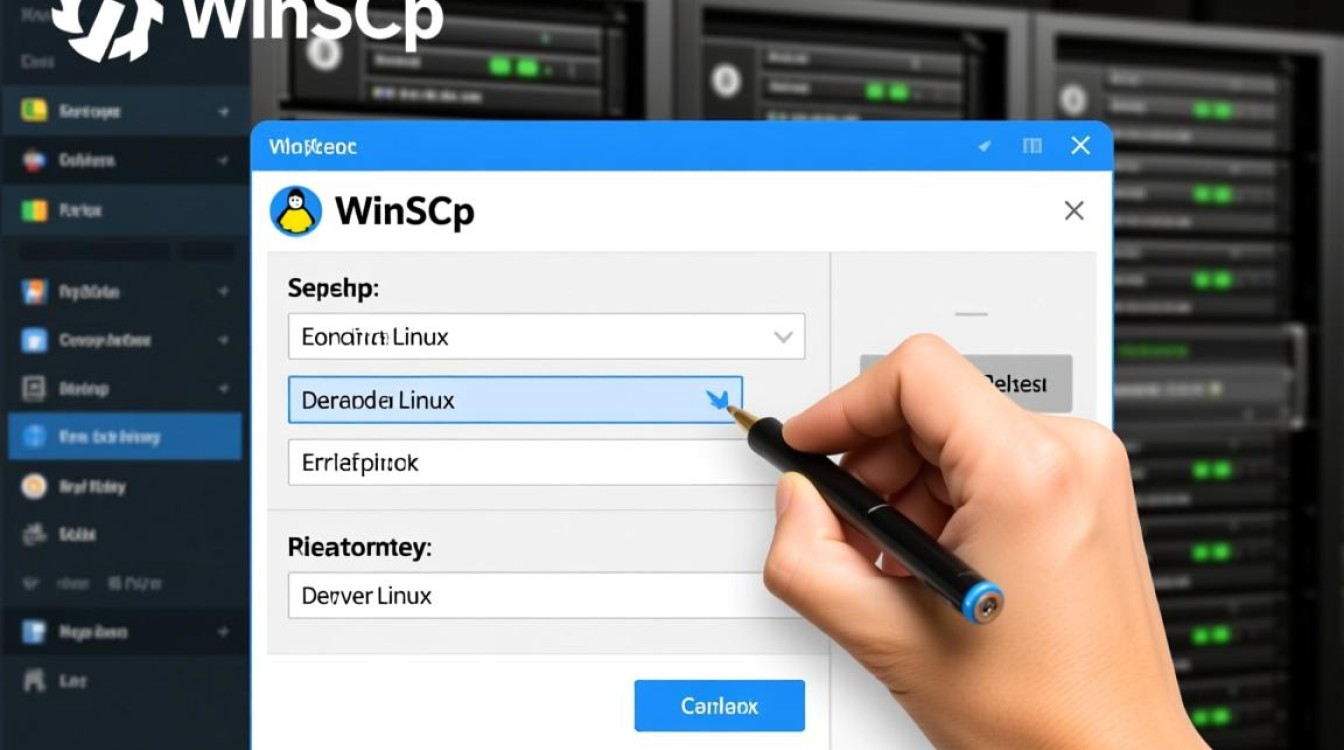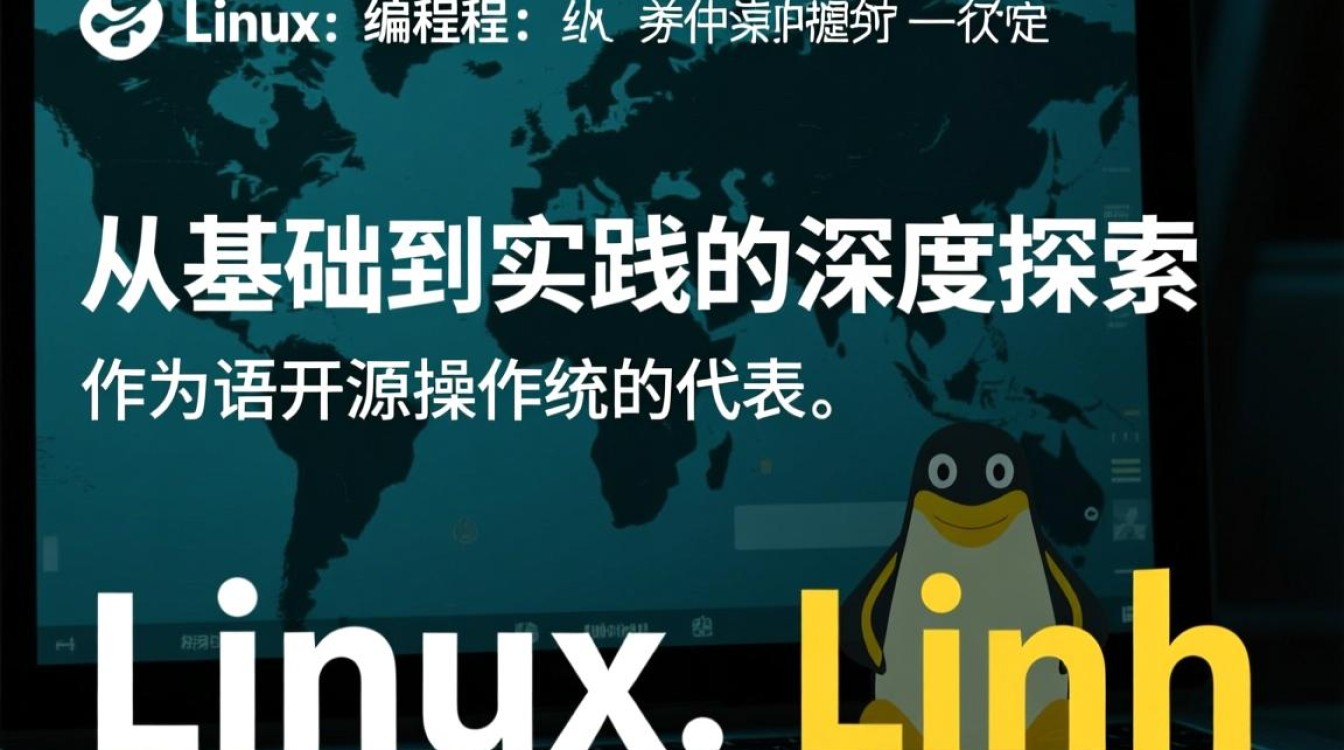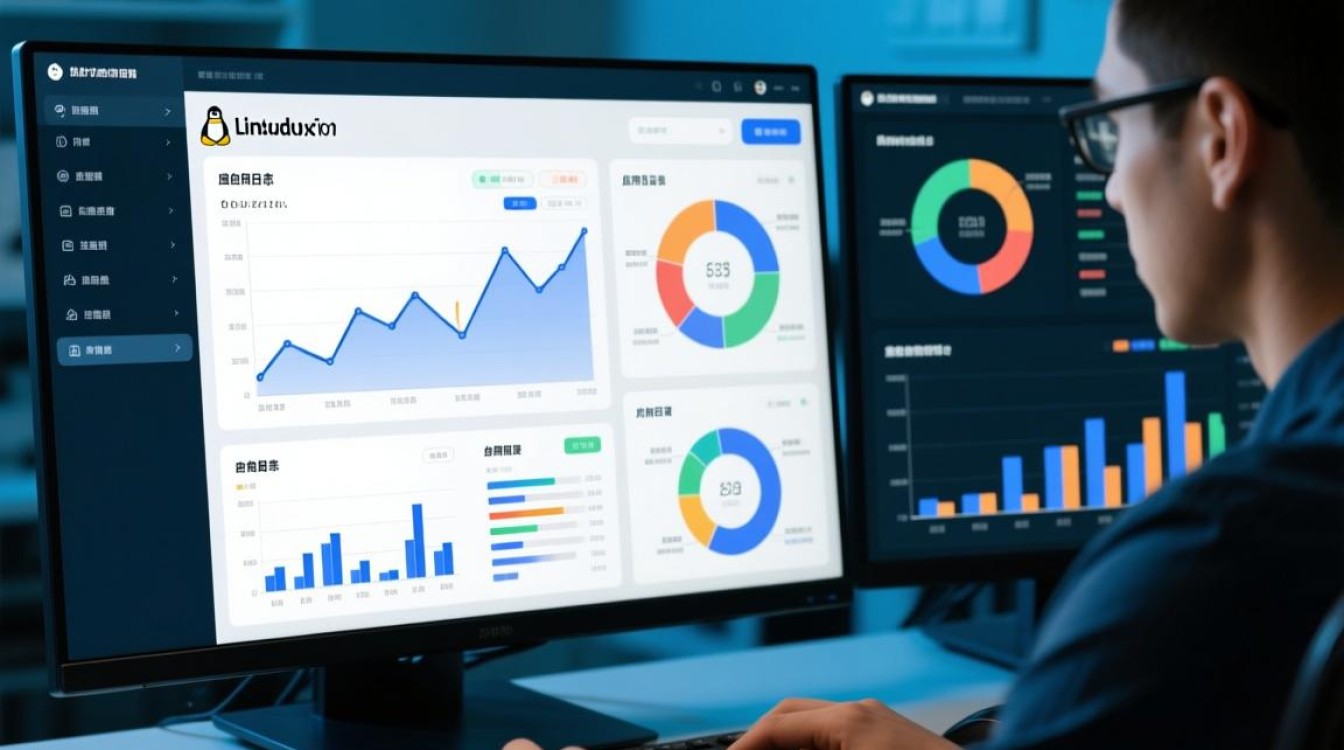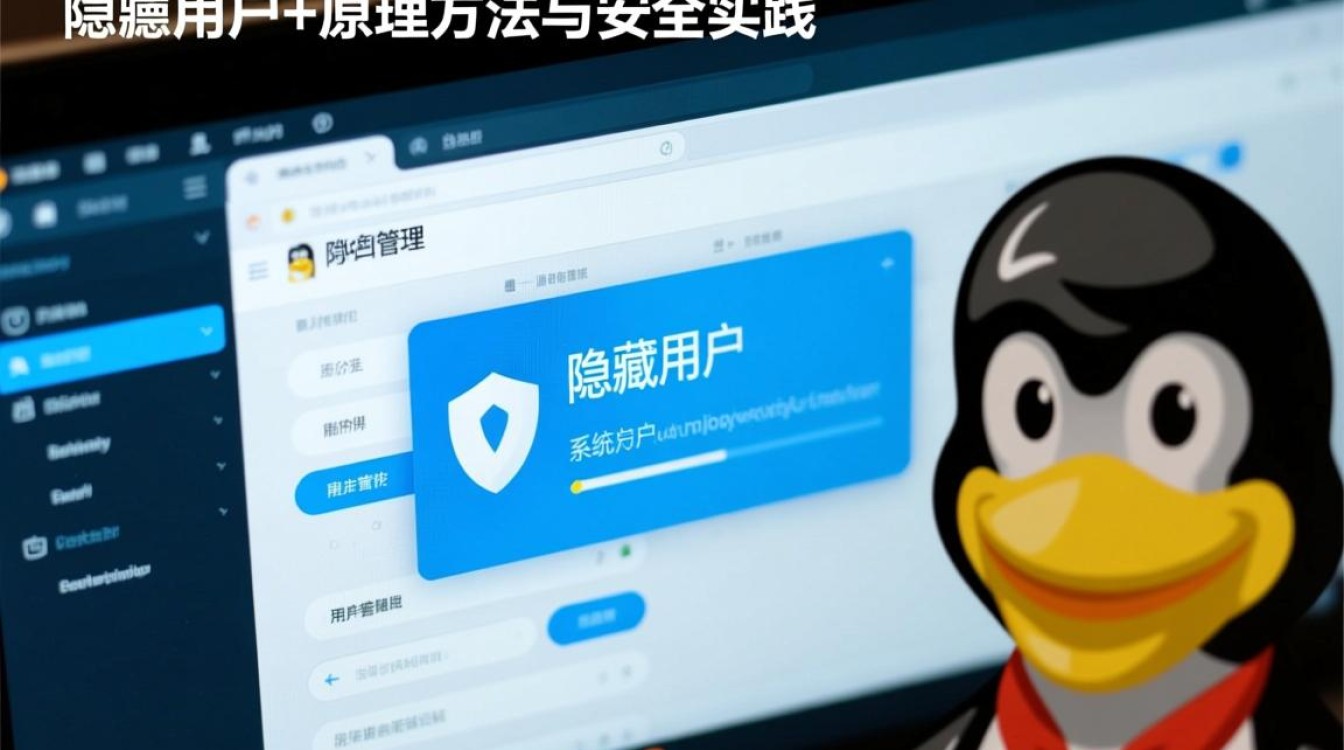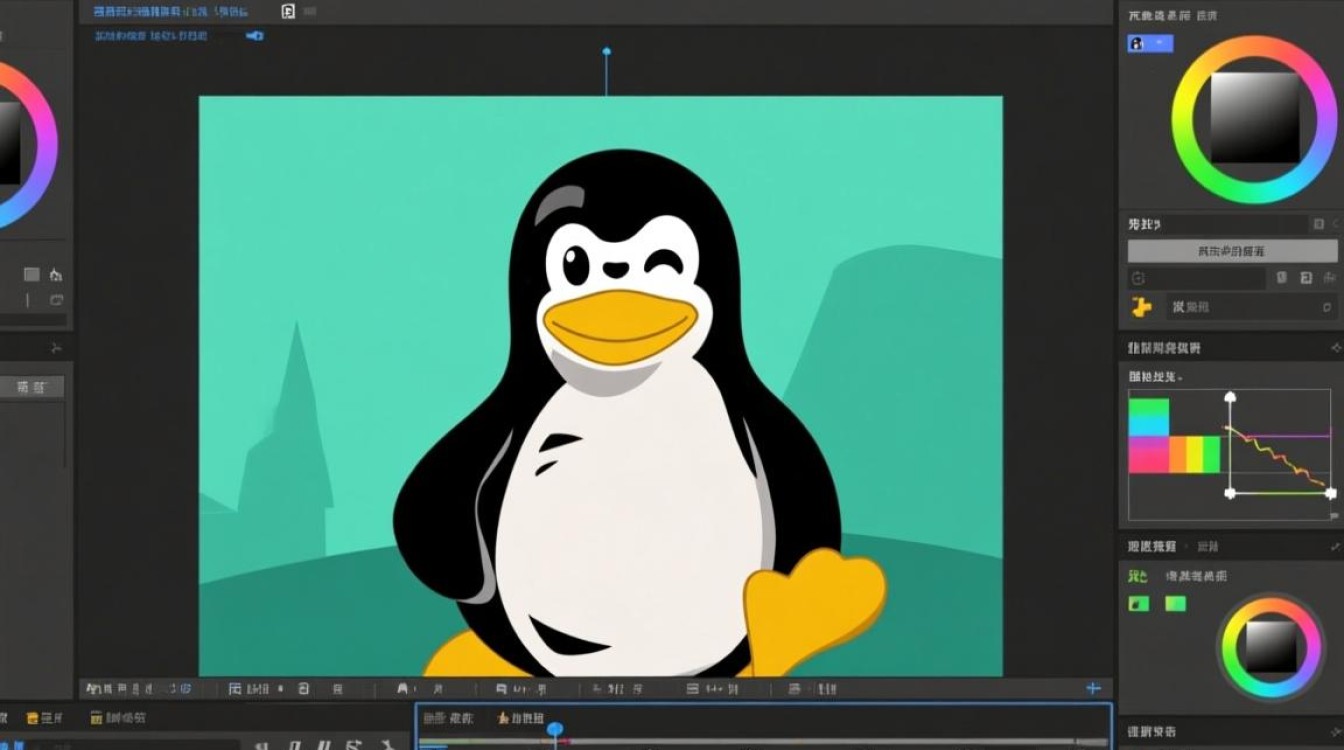在 Linux 系统中,声卡设置是音频功能正常使用的基础,无论是日常听音乐、视频会议,还是专业音频制作,正确的声卡配置都能显著提升使用体验,本文将详细介绍 Linux 系统中声卡设置的常用方法、工具及故障排查技巧,帮助用户快速解决音频相关问题。

声卡识别与基础检查
在设置声卡前,首先需要确认系统是否正确识别声卡硬件,打开终端,输入命令 lspci | grep -i audio,查看 PCI 设备列表中是否存在声卡相关信息,若输出包含声卡型号(如 Intel Corporation、NVIDIA Corporation 等),则说明硬件已被识别。aplay -l 命令可列出所有可用的音频设备,包括数字音频设备(DAC)和输入设备(ADC),通过设备名称和编号可为后续配置提供依据。
若系统未识别声卡,需检查硬件连接是否正常,或尝试重新安装声卡驱动,对于内置声卡,可更新系统 BIOS/UEFI;对于外置 USB 声卡,建议更换 USB 接口或检查设备兼容性。
使用 ALSA 进行声卡配置
ALSA(Advanced Linux Sound Architecture)是 Linux 系统的标准音频架构,大部分声卡驱动均基于 ALSA 开发,ALSA 提供了命令行工具 alsamixer,可直观调整音量、平衡及音频特效。
在终端输入 alsamixer 进入交互式界面,通过方向键控制不同通道的音量(如 Master、PCM、Front 等),按 M 键静音/取消静音,按 Esc 退出,调整完成后,需运行 sudo alsactl store 保存配置,避免重启后设置失效,若需修改默认声卡,可编辑 /etc/asound.conf 文件,添加 pcm.!default { type hw card 0 }(card 0 为声卡编号),指定默认输出设备。

通过 PulseAudio 优化音频体验
PulseAudio 是 ALSA 之上的音频服务器,支持多路音频流混音、网络音频传输及设备热插拔,已成为现代 Linux 发行版的默认音频方案,用户可通过 pactl 命令管理 PulseAudio,pactl list short sinks 查看输出设备列表,pactl set-default-sink alsa_output.pci-0000_00_1f.3.analog-stereo 设置默认输出设备。
图形化工具 pavucontrol(PulseAudio 音量控制)提供了更友好的界面,支持独立调整应用程序音量、切换输入/输出设备,以及配置音频格式(如采样率、位深度),对于需要低延迟音频的场景(如游戏、直播),可修改 PulseAudio 配置文件 /etc/pulse/default.pa,将 ; default-fragrance = 32768 取消注释并调整为更小值(如 4096),但需注意可能增加 CPU 占用。
解决常见声卡问题
-
无声或声音异常:检查 alsamixer 中是否静音相关通道,确认系统音量不为零;运行
speaker-test -c 2测试左右声道是否正常输出,若仍无声,可尝试卸载重装声卡驱动:sudo modprobe -r snd_hda_intel后再sudo modprobe snd_hda_intel。 -
设备冲突:若存在多个声卡,可通过
aplay -l查看设备编号,在应用程序设置中手动选择正确设备,或在/etc/asound.conf中绑定优先级。
-
采样率不匹配:某些音频设备可能不支持默认采样率(如 48kHz),可通过
pactl set-card-profile alsa_card.pci-0000_00_1f.3 output:analog-stereo+pro切换到专业音频模式,或使用ffmpeg转换音频格式。
专业音频设备配置
对于专业声卡(如 Focusrite、MOTU 系列),需安装厂商提供的驱动或使用 ALSA 的 rawmidi 接口,配置 ASIO 兼容声卡时,可安装 asio4all 的 Linux 替代方案 cadence,通过图形化界面管理音频路由和时钟同步,实时内核(RT Kernel)能显著降低音频延迟,适合专业制作场景,可通过 uname -r 检查当前内核是否为实时版本,必要时切换内核。
通过以上步骤,用户可完成 Linux 系统下声卡的基础配置与优化,若需进一步个性化设置,可参考 ALSA 官方文档或 PulseAudio 社区资源,根据实际需求调整参数,充分发挥硬件性能。